Er du en Amazon Fire-nettbretteier som elsker å strømme filmer og TV-serier? I så fall vil du bli begeistret over å vite at du enkelt kan få tilgang til og laste ned Netflix-filmer på Amazon Fire-nettbrettet og deretter se dem offline.
I denne opplæringen vil vi veilede deg om hvordan du laster ned Netflix på Amazon Fire-nettbrettet på 2 enkle måter. Bare les videre for å utforske!
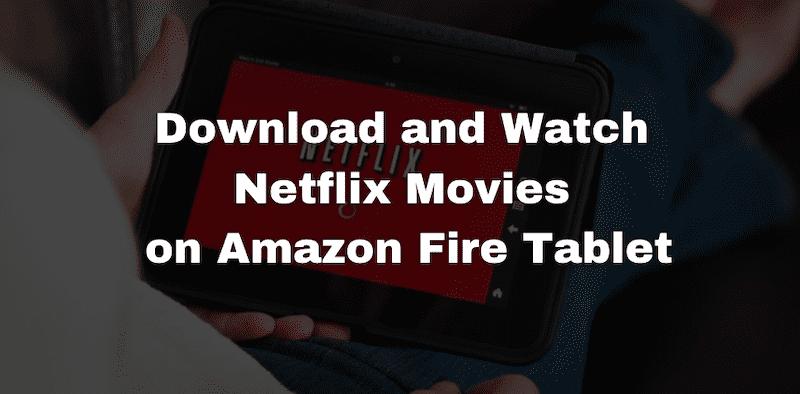
Last ned og se Netflix-programmer på Amazon Fire-nettbrett via Netflix-appen
Før du begynner å laste ned Netflix-videoer på Amazon Fire Tablet, bør du installere Netflix-appen på den. Det er systemversjonsbegrensninger å vurdere. For å installere Netflix-appen på Amazon Fire-nettbrettet ditt, må du ha Fire OS versjon 5.0 eller nyere installert.
Hvis Amazon Fire-nettbrettet ditt kjører en eldre versjon av operativsystemet, må du kanskje oppdatere det til en nyere versjon for å installere Netflix-appen.
Slik installerer du Netflix-appen på Amazon Fire Tablet
Du kan få Amazon Netflix-appen direkte fra Amazon Appstore. Her er trinn-for-trinn-guiden for deg.
#1. Koble Amazon Fire-nettbrettet til et Wi-Fi-nettverk først, og åpne deretter Amazon AppStore.
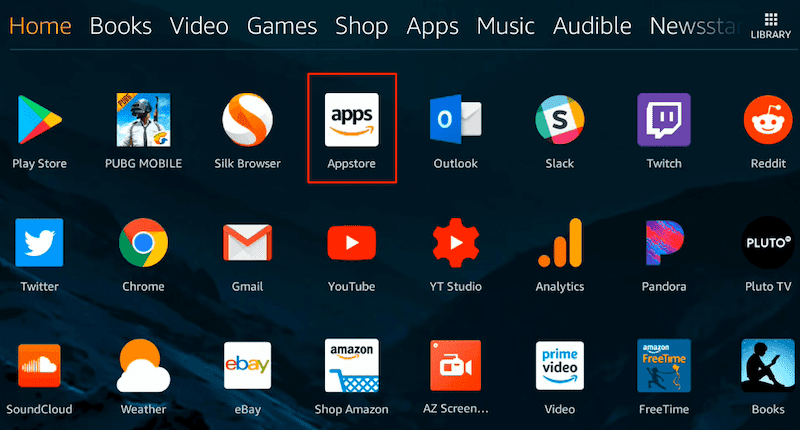
#2. Gå Netflix i søkefeltet og klikk på søkeikonet.
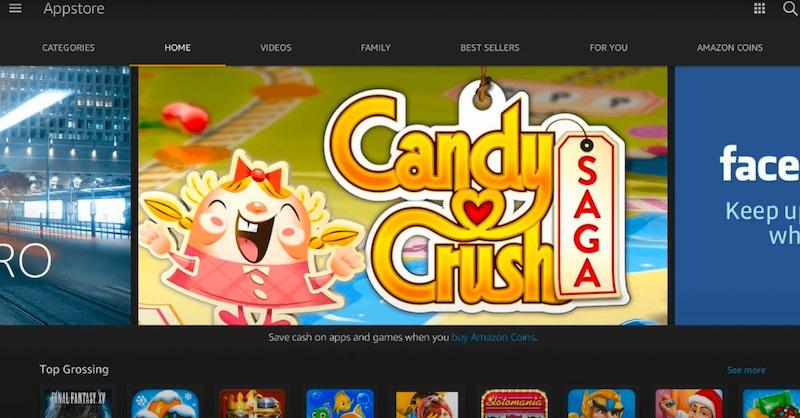
#3. Velg den offisielle Netflix-appen og trykk Hent > Last ned for å få Netflix på ditt Amazon Fire-nettbrett.
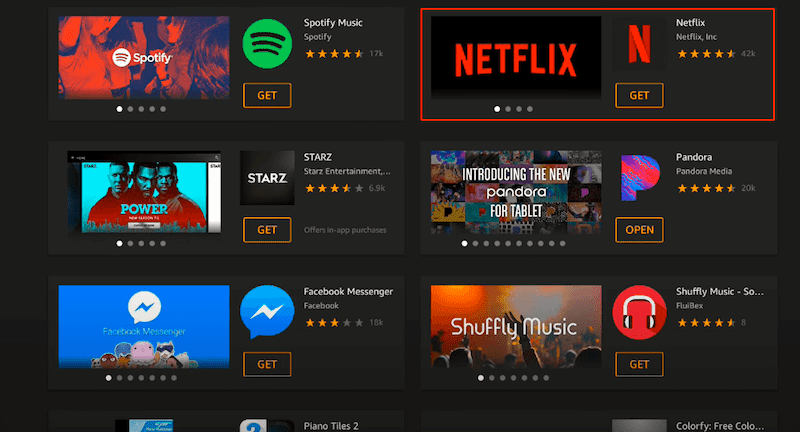
Se Netflix-filmer frakoblet på Amazon Fire Tablet
Amazon Netflix-appen gir en offisiell måte å laste ned Netflix-filmer på Amazon Fire-nettbrettet. Hvis du har abonnert på Netflix annonsefri plan eller et høyere nivå, kan du laste ned Netflix-filmer på Amazon Fire-nettbrettet med følgende trinn:
#1. Åpne Netflix appen på Fire-nettbrettet ditt og logg på Netflix-kontoen din.
#2. Søk etter filmen du vil laste ned, og trykk deretter på nedlastingsknappen.
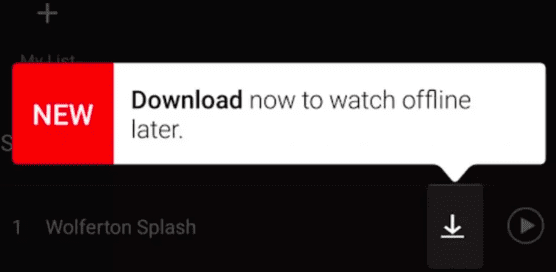
#3. Når nedlastingen er fullført, gå til "Mine nedlastinger”-delen, og så kan du begynne å se den offline.
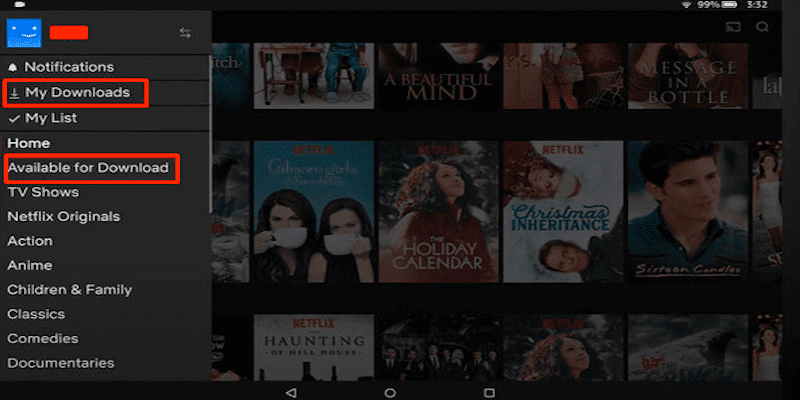
Note:
Mens muligheten til å laste ned filmer fra Netflix-appen for offline visning er en flott funksjon, er det noen begrensninger og begrensninger å være klar over, for eksempel:
- Tilgjengelighet: Ikke alle filmer og TV-serier på Netflix er tilgjengelige for nedlasting.
- Enhetsrelatert grense: Antall enheter for nedlastede filmer avhenger av abonnementet ditt, varierende fra 1 til 6 enheter.
- Tidsbegrensning: Nedlastede filmer har en utløpsdato, vanligvis fra 7 til 30 dager for usette videoer uten nett. Når du har spilt det, vil det utløpe om 48 timer til 7 dager.
- Nedlastingsgrense: Antall nedlastinger er begrenset til 100 per enhet.
- Avspillingsbegrensning: Alle nedlastingene kan bare spilles av offline i Netflix-appen på nettbrettet ditt.
Last ned Netflix-videoer til Amazon Fire Tablet med MovPilot
Hva om du vil laste ned Netflix-episoder på Amazon Fire-nettbrettet og beholde dem for alltid? Hvordan laste ned Netflix-filmer på Amazon Fire-nettbrettet uten grensene ovenfor? Ikke bekymre deg, alt du trenger er en profesjonell tredjeparts videonedlaster, og her kommer MovPilot Netflix Video Downloader.
MovPilot Netflix Video Nedlaster er et utmerket tredjepartsverktøy som gir en praktisk løsning på Last ned Netflix-filmer til Android-nettbrett eller Amazon Fire-nettbrett. Med denne programvaren kan du overvinne begrensningene til den offisielle Netflix-appen og enkelt lagre favorittfilmene og -seriene dine som vanlige videofiler for offline visning på Amazon Fire-nettbrett.
Nøkkelfunksjoner i MovPilot Netflix Video Downloader
- Last ned Netflix-filmer MP4/MKV i 1080P høy oppløsning.
- Ta Netflix-videoer på 5X raskere og justerbar nedlastingshastighet.
- Bevar originale undertekster og lydspor av Netflix-innhold.
- Lett design med en innebygd nettleser for å få tilgang til Netflix-biblioteket.
- Fjern DRM av Netflix-innhold og hold det lokalt for alltid.
Med alle disse kraftige funksjonene ovenfor kan du enkelt laste ned Netflix-filmer som lokale filer for offline avspilling. Les videre for å lære hvordan du laster ned Netflix på Amazon Fire-nettbrettet.
Last ned Netflix-episoder og overfør til Amazon Fire Tablet
I denne delen vil vi veilede deg gjennom trinn-for-trinn-prosessen for å bruke MovPilot Amazon Netflix Downloader til Last ned Netflix-videoer på datamaskinen og overføre dem til brannnettbrettet ditt. La oss komme i gang nå.
TRINN 1. Start MovPilot og logg på Netflix-kontoen
Installer MovPilot Netflix Video Downloader på datamaskinen din og start den. Følg instruksjonene på skjermen for å logge på Netflix-kontoen din, og deretter får du tilgang til Netflix innholdsbibliotek i det innebygde Netflix-grensesnittet.

TRINN 2. Sett opp nedlastingsinnstillinger
Klikk på tannhjulikonet i øvre høyre hjørne for å gå til Innstillinger-siden. Du kan enkelt justere videoformat, kodek, lydspor, undertekstinnstillinger osv. Bruk endringene på alle videoer raskt eller tilpass hver enkelt individuelt ved å klikke på innstillingsikonet bak hvert videoresultat.
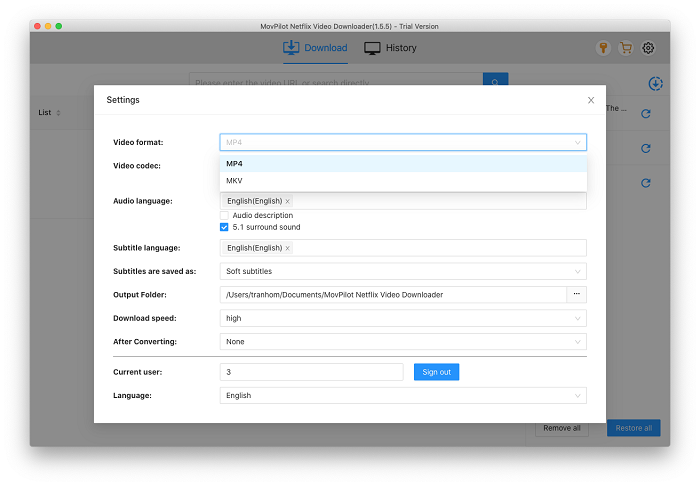
TRINN 3. Søk etter Netflix-videoer
Du kan enten skrive inn nøkkelord for å søke etter ønsket Netflix-film og laste den ned direkte eller bare lime inn URL-en i rammelinjen for rask tilgang.

TRINN 4. Last ned Netflix-filmer
Bare klikk på nedlastingsknappen for å komme i gang. Programmet støtter batchnedlastinger samtidig, og det er enkelt å spore nedlastingsfremdriften på høyre side. Når du er ferdig, kan du finne dem i Historikk-fanen.

TRINN 5. Overfør nedlastinger til Amazon Fire Tablet
Koble brannnettbrettet til datamaskinen med en USB-datakabel, som skal gjenkjennes som en ekstern enhet av datamaskinen. Finn de nedlastede Netflix-videoene på datamaskinen din og flytt dem til nettbrettets lagringskatalog. Nå kan du nyte Netflix-innhold offline på Fire-nettbrettet ditt.
Vanlige spørsmål om Netflix-nedlasting på Amazon Fire Tablet
Kan du laste ned Netflix på Fire HD 8 Kids Pro?
Svaret er Ja hvis barnets profil har tilgang til Amazon Appstore, da Fire HD 8 Kids Pro kommer med et sikkert miljø for barn. Eller du kan bare legge til innhold til en barneprofil på Amazon Parent Dashboard.
Kan du se Netflix på Kindle Fire uten WiFi?
For å se Netflix på en Kindle Fire uten Wi-Fi, må du ha et annonsefritt abonnement, som lar deg laste ned filmer og TV-serier til enheten for offline visning. Når det er lastet ned, kan du nyte innholdet offline, noe som gjør det praktisk for reiser eller områder uten Wi-Fi-tilgang. Vær imidlertid oppmerksom på at nedlastet innhold har en begrenset visningsperiode.
Hva om jeg ikke kan laste ned Netflix på Kindle Fire Tablet?
Det er flere mulige årsaker og feilsøkingstrinn å vurdere:
- Nettverkstilkobling: Sørg for at nettbrettet har en stabil internettforbindelse for å få tilgang til og laste ned apper fra Appstore.
- Tilgjengelig lagring: Sjekk om det er nok tilgjengelig lagringsplass på nettbrettet. Utilstrekkelig lagringsplass kan forhindre appnedlastinger.
- Cache: Bufferoppbygging kan noen ganger forstyrre appnedlastinger. Å tømme hurtigbufferen i Appstore kan bidra til å løse problemet.
- Kompatibilitet: Sørg for at Kindle Fire-nettbrettmodellen din er kompatibel med Netflix-appen. Noen eldre eller mindre støttede modeller kan kanskje ikke laste ned og installere enkelte apper, inkludert Netflix.
Konklusjon
Avslutningsvis har vi utforsket to metoder for å laste ned Netflix på Amazon-nettbrett. Den offisielle metoden er enkel, men den kommer med flere begrensninger, som begrenset nedlastbart innhold og utløp av nedlastinger.
På den annen side kan bruk av MovPilot Netflix Video Downloader enkelt løse disse begrensningene på en gang. For å få en mer fleksibel og problemfri måte å laste ned og nyte Netflix-innhold på ditt Amazon-nettbrett, start reisen med MovPilot Netflix Video Downloader nå!
MovPilot Netflix Video Nedlaster
Last ned Netflix-filmer og -serier for å se enkelt uten nett!







